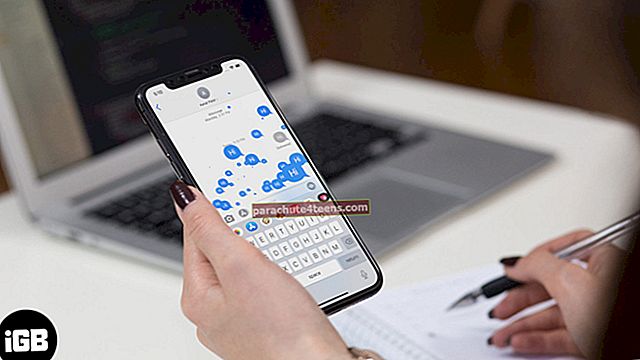Apple Mac ir diezgan pienācīgas kvalitātes un nedarbojas bieži ar problēmām. Ja tā notiek, tad kas jums jādara? Es ceru, ka mēs visi esam pietiekami kvalificēti, lai novērstu programmatūras problēmas, taču, runājot par aparatūru, Apple ir mūsu vienīgais glābējs. Attiecībā uz to mēs vismaz varam atrast problēmas cēloni, palaižot Apple diagnostiku mūsu Mac datorā.
Šodien mēs jūs iepazīstināsim ar Apple diagnostiku, kā to izmantot, tās kļūdu kodus un gandrīz visas ar to saistītās lietas. Tātad, vienkārši lasiet tālāk, lai iegūtu pilnīgu informāciju.

Kas ir Apple diagnostika?
Apple diagnostika ir aparatūras pārbaude, kuras veikšanas laikā tiek pārbaudīta visa ar Mac savienotā aparatūra. Pārbaude parasti ilgst ilgu laiku, turklāt jums ir jābūt savienotam ar internetu. Pirms turpināt to izmantot, pārliecinieties, ka esat atvienojis visu papildu aparatūru, kas savienota ar Mac. Pievienojiet tikai tastatūru, peli un Ethernet (ja tādi ir).
Kā izmantot Apple diagnostiku, lai identificētu Mac problēmas
Lai ievadītu Apple diagnostiku, izslēdziet Mac. Tagad palaidiet Mac un nekavējoties nospiediet un turiet Mac tastatūras taustiņu “D”. Turiet to turot, līdz redzat Apple diagnostikas ekrānu. Pārbaude sāksies no šejienes pēc tam, kad būsit tiešsaistē, un tā aizpildīšana prasīs dažas minūtes. Pēc testa pabeigšanas jums tiks parādīts testa ziņojums.
Izmantojot Apple diagnostikas pārskatu
Kad tests būs veiksmīgi veikts, Mac ekrānā tiks parādīts pārskats. Šo ziņojumu varat nosūtīt Apple, izmantojot saiti “Sākt darbu”. To darot, tiks atvērts Mac OS X atkopšanas režīms, bet Safari - Apple atbalsta lapas. No šejienes jūs varat nosūtīt ziņojumu Apple un pārbaudīt attiecīgo informāciju.
Izpratne par Apple diagnostikas kodiem
Jūs nevarat daudz darīt problēmas risināšanā, bet jūs varat vismaz iegūt priekšstatu par to, kas ir vaininieks. Katrai aparatūrai ir savs kods, un pārskatā tiek parādīta kļūda ar kodu. Tātad zemāk ir parādīti kodu nozīme.
Lūdzu, ņemiet vērā, ka kodu ir daudz, un šeit nav iespējams uzskaitīt katru no tiem. Mēs esam uzskaitījuši kodus, kas saistīti ar aparatūru, kas attiecas uz parastajiem lietotājiem. Ja meklējat pilnu sarakstu, mēģiniet apskatīt Apple diagnostikas atsauces kodus.
CNW001-CNW006: Problēmas, kas saistītas ar Wi-Fi
CNW007-CNW008: Ir konstatēta Wi-Fi aparatūra
NDD001: Aparatūras problēmas, kas saistītas ar USB ierīcēm.
NDL001: Norāda problēmas, kas saistītas ar Bluetooth aparatūru.
PFR001: Mac programmaparatūras problēma.
PPF001-PPF004: Fanu jautājums.
PPR001: Procesora jautājumi
VFD001-VFD005: To izjūt lielākā daļa Mac lietotāju; tas nozīmē, ka ir atklātas “displeja problēmas”.
VFD006: Grafikas procesora izdošana
VFD007: Displeja problēma
VDH005: Nevar palaist OS X atkopšanu
Ja ekrānā parādās kāda no iepriekš minētajām kļūdām, ir pienācis laiks rezervēt tikšanos ar Apple un atrisināt problēmu. Nemēģiniet to patstāvīgi salabot; jūs varētu saņemt vēl dažas kļūdas, mēģinot novērst tikai vienu.
Tagad, ja jūs saņemat ADP000 kā kodu, tad ir pienācis laiks dejot. Tas ir tāpēc, ka tas nozīmē, ka testa rezultāts nav problēma. Viss jūsu Mac datorā darbojas pilnīgi labi.
Informējiet mūs, vai šī rokasgrāmata ir noderīga, komentējot tālāk vai Facebook, Twitter un Google Plus.